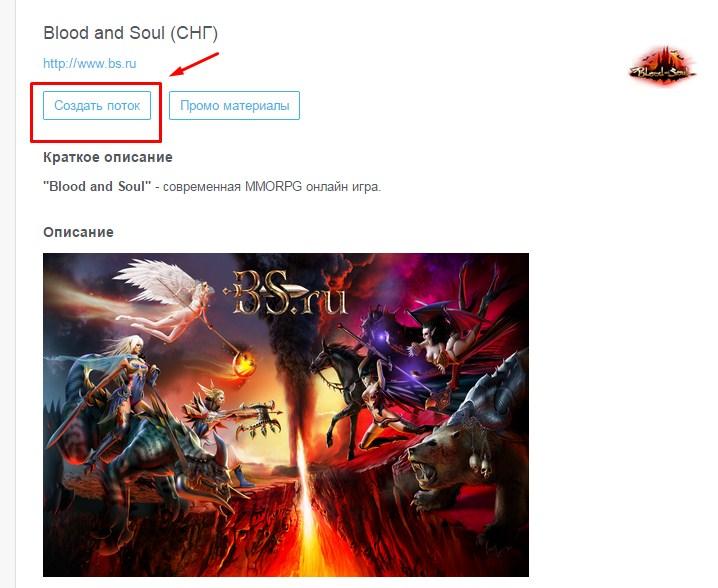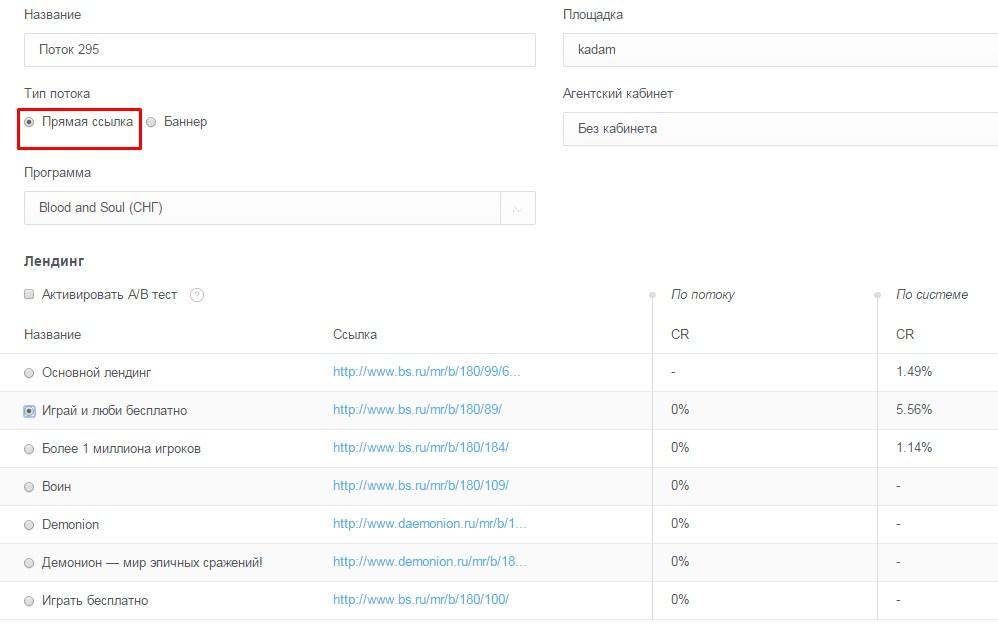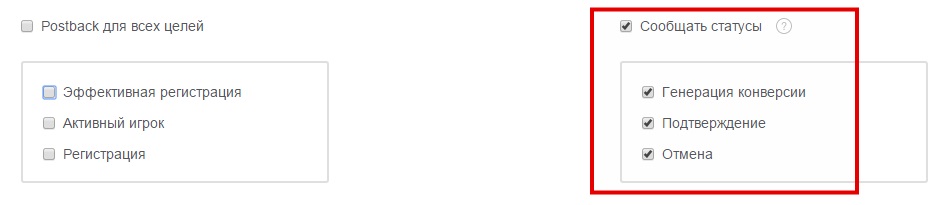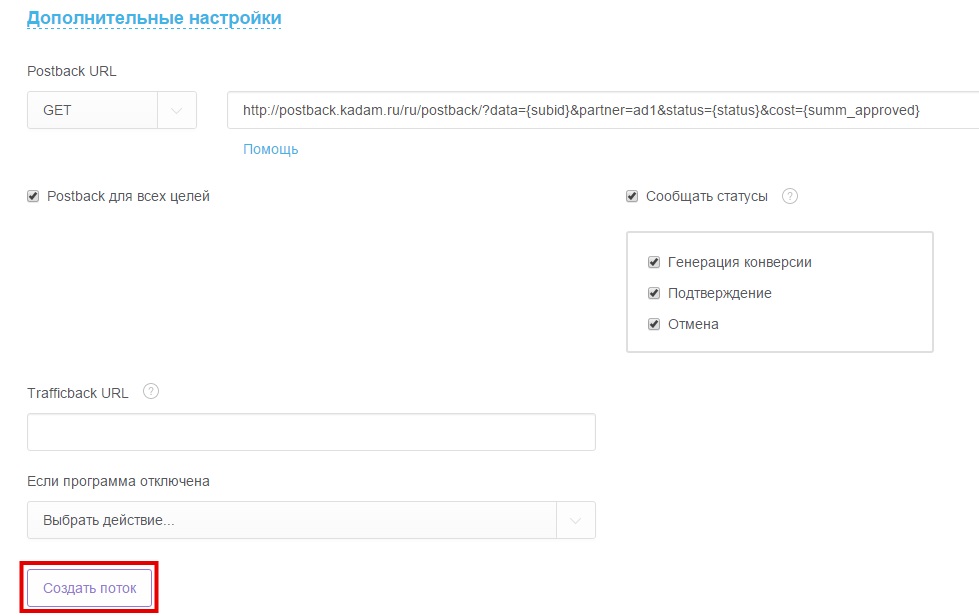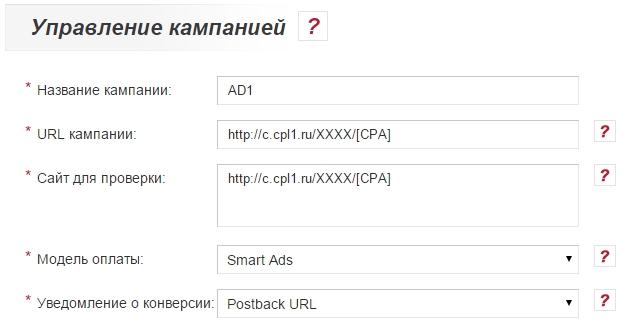Настройка postback для AD1 — различия между версиями
Admin (обсуждение | вклад) |
Admin (обсуждение | вклад) |
||
| Строка 14: | Строка 14: | ||
Ссылка postback: | Ссылка postback: | ||
| − | <code>http<nowiki/>://postback.kadam.ru/ru/postback/?data={subid}&status={status}&cost={summ_approved}</code> <br/> | + | <code>http<nowiki/>://postback.kadam.ru/ru/postback/?data={subid}&partner=ad1&status={status}&cost={summ_approved}</code> <br/> |
Ссылку postback прописываем в поле: | Ссылку postback прописываем в поле: | ||
[[Файл:AD1_4.jpg|centre|frame|рис. 5]] | [[Файл:AD1_4.jpg|centre|frame|рис. 5]] | ||
Версия 09:50, 27 августа 2015
Для того, чтобы настроить Postback с AD1, необходимо проделать следующие шаги:
1. Выбираем оффер из каталога программ
2. Нажимаем кнопку “Создать поток”
3. В настройке потока выбираем тип потока “Прямая ссылка”
4. В дополнительных настройках прописываем ссылку postback
Ссылка postback:
http://postback.kadam.ru/ru/postback/?data={subid}&partner=ad1&status={status}&cost={summ_approved}
Ссылку postback прописываем в поле:
5. Выбираем цели, в зависимости от оффера, при которых postback будет передавать конверсии
6. Нажимаем кнопку “Создать поток”
7. Копируем ссылку
Дописываем в конце ссылки параметр - /[CPA]
Пример готовой ссылки:
http://c.cpl1.ru/XXXX/[CPA]
8. Вставляем полученную ссылку с параметром CPA в поле URL в рекламной кампании в кабинете Kadam.